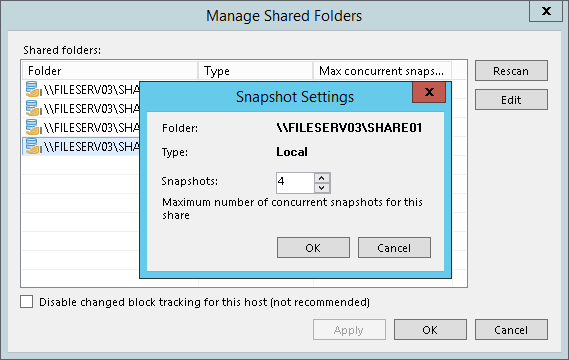ステップ7:SMB3共有の構成
Microsoft SMB3サーバーの追加後、このサーバーでホストされる共有フォルダに対し、次の設定を構成できます。
Microsoft SMB3サーバーの設定を指定する前に、このサーバー上にある共有フォルダを再スキャンする必要があります。共有フォルダの再スキャン中、Veeam Backup & Replicationは、そのときにMicrosoft SMB3サーバーでホストされている共有フォルダに関する情報を取得し、共有フォルダのリストを更新して、この情報を構成データベースに書き込みます。
Veeam Backup & Replicationは、4時間ごとに共有フォルダのリストを自動再スキャンします。また、次のようにして、共有フォルダの再スキャンを手動で開始することもできます。
- [Backup Infrastructure]ビューを開きます。
- インベントリペインで、[Managed servers]を選択します。
- 作業領域で該当するMicrosoft SMB3サーバーを選択して、リボンの[Rescan]をクリックします。別の方法として、Microsoft SMB3サーバーを右クリックして、[Rescan]を選択することもできます。
デフォルトでは、Veeam Backup & Replicationは、Microsoft SMB3サーバーによりホストされている共有フォルダ上にあるVMすべての処理に変更ブロック追跡を使用します。変更ブロック追跡は、たとえば、テストなどの目的で無効にすることができます。
変更ブロック追跡の有効、無効の切り替えは、Microsoft Hyper-Vホストレベルで行います。
|
[Disable changed block tracking for this host]設定は、Microsoft Hyper-V Server 2016以降で登録されたVMには適用されません。 |
変更ブロック追跡を無効にするには、次の手順を実行します。
- [Backup Infrastructure]ビューを開きます。
- インベントリペインで、[Managed servers]を選択します。
- 作業領域で該当するMicrosoft SMB3サーバーを選択して、リボンの[Shared Folders]をクリックします。別の方法として、Microsoft SMB3サーバーを右クリックして、[Shared Folders]を選択することもできます。
- [Manage Volumes]ウィンドウで、[Disable changed block tracking for this host]チェックボックスを選択します。
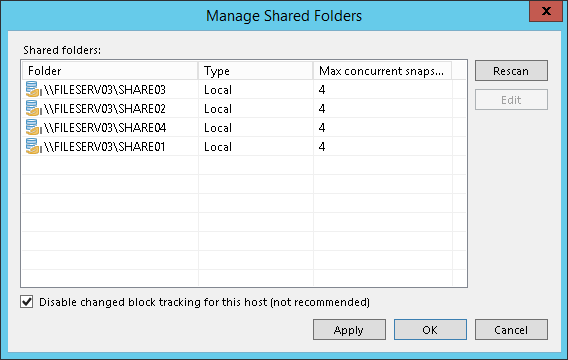
Microsoft SMB3サーバーによりホストされている共有フォルダに存在しなければならない同時Hyper-Vスナップショットの最大数を指定できます。
共有フォルダの設定を指定するには、次の手順を実行します。
- [Backup Infrastructure]ビューを開きます。
- インベントリペインで、[Managed servers]を選択します。
- 作業領域で必要なMicrosoft SMB3サーバーを選択して、リボンの[Manage Volumes]をクリックします。別の方法として、作業領域で必要なMicrosoft SMB3サーバーを右クリックして、[Manage Volumes]を選択することもできます。
- リストから必要な共有フォルダを選択して、[Edit]をクリックします。
- デフォルトでは、同じ共有フォルダを使用しているジョブは、フォルダのスナップショットを最大4つ同時に取得できます。必要であれば、同時に存在できるスナップショットの数を増減させることができます。速度の遅いストレージでスナップショット数を増やすことは推奨されません。一度に大量のスナップショットが存在すると、VM処理で不具合が生じることがあります。
|
Microsoft Hyper-V Server 2016以降でホストされているVMでは、処理済みのVMのために保持されるチェックポイントの最大数は、[Snapshots]の値で決まります。この設定は、VMディスクが保存されている共有フォルダのレベルで指定します。 |